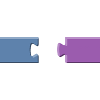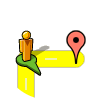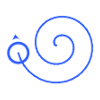Scratch merupakan bahasa pemrograman yang dikembangkan Lifelong Kindergarten Group MIT (Massachusetts Institute of Technology) Media Lab, Amerika Serikat. Scratch merupakan bahasa visual yaitu pembuatan proyek dengan menggunakan perantara berupa gambar dalam bentuk blok-blok program seperti memasang sebuah puzzle yang didesain untuk memperkenalkan konsep-konsep pemrograman komputer secara sederhana sehingga dapat dipahami oleh siapapun dari berbagai latar belakang . Scratch dapat digunakan untuk membuat aplikasi, animasi, dan games serta tersedia dalam online dan offlineUntuk mengakses scratch dapat dilakukan secara online di https://scratch.mit.edu/ dan offline dengan menginstal scratch di komputer. Adapun langkah instalasi scratch sebagai berikut :
- Download scratch di https://scratch.mit.edu/download
- Klik kanan pada aplikasi yang telah didownload, pilih run administrator, lalu klik yes
- Pilih untuk everyone (all user), lalu klik install dan ikuti instruksinya sampai selesai
- Centang run stracth dan klik finish
Komponen scratch, meliputi :
- Halaman Utama Scratch, terdiri dari :
| BAGIAN SCRATCH | FUNGSI |
| LANGUAGE | Untuk mengubah bahasa |
| SAVE | Untuk menyimpan project |
| SHARE | Untuk berbagi file |
| BLOCK PALETTE | Blok untuk memprogram sprite |
| SCRIPTS AREA | Tempat untuk meletakkan blok. Drag blok kedalam, tempelkan bersama script lainnya |
| SPRITE LIST | Tempat semua sprite yang digunakan. Klik untuk memilih dan mengedit sebuah sprite |
| NEW SPRITE BUTTONS | Membuat sebuah karakter baru atau objek untuk project kita. |
| STAGE | Tempat untuk melihat cerita, animasi atau game yang telah dibuat |
| STOP SIGN | Untuk menghentikan semua script |
| GREEN FLAG | Untuk menjalankan script yang telah dibuat |
| PRESENTATION MODE | Untuk menampilkan project kita |
| VIEW MODE | Untuk mengubah stage menjadi besar atau kecil |
- Scratch Block, terdiri dari delapan kategori yang berbeda dan ditandai oleh delapan warna yang berbeda, meliputi :
- Motion,
- Looks
- Sound
- Pen
- Control
- Sensing
- Operators

Penjumlahan dua bilangan 
Pengurangan dua bilangan 
Perkalian dua bilangan 
Pembagian dua bilangan 
Mengambil bilangan bulat dalam kisaran tertentu 
Menggabungkan string - Variables
Adapun langkah membuat game atau aplikasi di scratch, sebagai berikut :
- Mencari Ide, dengan cara bertukar pikiran atau brainstorming, mengidentifikasi tujuan dan jenis dari permainan dan apa yang membuat game tersebut sulit dan menantang.
- Tambah Latar Belakang, diawali dengan menambahkan latar belakang, pilih tombol 'Choose a backdrop' untuk menemukan opsi latar belakang, atau Unggah latar belakang yang dimiliki dengan klik tombol 'Upload'.
- Tambahkan Sprite, merupakan elemen penting untuk game di Scratch, dapat dibuat khusus atau memilih opsi yang tersedia.
- Masukkan Kode, kode pertama yang perlu ditambahkan adalah kapan pemain harus memulai, yaitu dengan menambahkan bendera hijau. Selanjutnya, masukkan kode-kode lain yang dibutuhkan dalam permainan yang dibuat hingga selesai. Pemain bisa melihat pratinjau game yang selesai dibuat apakah kode sudah sesuai atau belum.
- Tambahkan Suara, Tambahkan juga suara agar game lebih hidup. Pengguna bisa menambahkan suara efek dan latar belakang game.
- Simpan, game yang sudah dibuat dan membagikan game di situs masing-masing agar bisa dimainkan banyak orang.
AKSI NYATA
- Tema : Dunia Hewan
- Latar Belakang : Jungle
- Sprite : Gajah, Kuda, Burung
- Kode : Event, Motion, Looks, Sound
- Suara : Pop, Horse, Bird
- Simpan : klik file, klik save to your computer
- Publish : buka file yang disimpan di komputer di scratch online, klik publish,
- link : https://scratch.mit.edu/projects/1112302523